Что такое файл, виды расширений и атрибуты. Что называется файлом
Основы информатики | Файл
При хранении данных решаются две проблемы: как сохранить данные в наиболее компактном виде и как обеспечить к ним удобный и быстрый доступ (если доступ не обеспечен, то это не хранение). Для обеспечения доступа необходимо, чтобы данные имели упорядоченную структуру, а при этом образуется «паразитная нагрузка» в виде адресных данных. Без них нельзя получить доступ к нужным элементам данных, входящих в структуру.
Поскольку адресные данные тоже имеют размер и тоже подлежат хранению, хранить данные в виде мелких единиц, таких, как байты, неудобно. Их неудобно хранить и в более крупных единицах (килобайтах, мегабайтах и т.п.), поскольку неполное заполнение одной единицы хранения приводит к неэффективности хранения.
Хранение и поиск информации на внешних запоминающих устройствах имеет важное значение. Внешние запоминающие устройства представляют собой своеобразные информационные склады, где программы и данные хранятся длительное время, до тех пор пока они не понадобятся для решения какой-либо задачи. А теперь представьте себе, что товары на каком-либо складе хранятся без всякой системы. Чем больше склад – тем труднее отыскать нужный товар. Или возьмем, например, шкаф, в котором хранятся различные документы, книги, отчеты, справки и т.д. В случае отсутствия определенной организации хранения поиск нужных документов, особенно если их количество значительно, может оказаться весьма сложной задачей, требующей много времени.
В качестве единицы хранения данных принят объект переменной длины, называемый файлом.
Файлом называется поименованная совокупность данных, имеющая определенную внутреннюю организацию и занимающая некоторый участок носителя информации.
Обычно в отдельном файле хранят данные, относящиеся к одному типу. В этом случае тип данных определяет тип файла.
Поскольку в определении файла нет ограничений на размер, можно представить себе файл, имеющий 0 байтов (пустой файл),и файл, имеющий любое число байтов.
Имя файла должно быть уникальным – без этого невозможно гарантировать однозначность доступа к данным. В средствах вычислительной техники требование уникальности имени обеспечивается автоматически – создать файл с именем, тождественным уже имеющемуся, не может ни пользователь, ни автоматика.
Файл может содержать: программу в машинных кодах, текст программы на алгоритмическом языке, текст документа, отчет, ведомость на зарплату, статью, числовые данные, запись человеческой речи или музыкальной мелодии, рисунок, иллюстрацию, чертеж, фотографию, видеофильм и т.д.
Созданиефайла осуществляется по указанию пользователя или автоматически, средствами различных программных систем, таких как операционные системы, оболочки, инструментальные системы программирования и т.д. За создаваемым файлом закрепляется некоторое название, ему выделяется место на дисковом носителе, и он определенным образом регистрируется в операционной системе. Вновь созданный файл может быть заполнен какой-либо информацией.
Каждый файл обладает рядом характерных свойств – атрибутов. Важнейшими атрибутами файла являются:
ü название,
ü расширение,
ü длина,
ü время и дата создания.
Имя файла, точно так же как и имя человека, название документа, книги, служит для того, чтобы иметь возможность отличить один файл от другого, указать на нужный файл. В различных операционных системах названия файлов формируются по разным правилам. Например, в операционной системе MS DOS название файла представляет собой
ü последовательность букв латинского алфавита,
ü цифр,
ü некоторых специальных знаков (~, _, -, $, &, @, %,",!,(> )> {>}. #).
Название может содержать от одного до восьми (1 … 8) символови выбирается произвольным образом. Желательно подбирать названия файлам так, чтобы пользователь мог легко вспомнить, что именно хранится в этом файле. Например, файл, содержащий отчет за 4-й квартал, можно назвать otchet4, файл с ведомостью на зарплату – vedzarpl, а файл с каким-либо рисунком целесообразно назватьpicture.
В операционной системе MS DOS название файла неможет содержать
ü пробелов,
ü букв русского алфавита,
ü точек.
Кроме того, оно не может содержать более восьми символов. Вообще говоря, это достаточно существенные ограничения. Например, файл, содержащий отчет предприятия за 4-й квартал, который мы назвали otchet4, желательно было бы назвать «Отчет за 4-й квартал», в крайнем случае «Otchet za 4 kvartal», применив так называемую транслитерацию, когда слова одного языка записываются буквами другого. В операционных системах Unix и Windows 9.x сняты ограничения на длину названия, использование пробелов и точек в названии. А в операционной системе Windows 9.x, кроме того, в названии можно использовать русские буквы. Таким образом, файл в Unix может иметь название «Otchet za 4 kvartal», а в Windows 9.x допускается и название «Отчет за 4-й квартал».
Кроме названия каждый файл может иметьили не иметь расширение. Расширение используется для того, чтобы определенным образом охарактеризовать содержимое файла. Например, расширения doc и txt указывают на то, что файл содержит какой-либо документ или текст, а расширение bmp имеет файл, содержащий изображение в формате битовой карты. Расширение, если оно есть, отделяется от названия файла точкой. В операционной системе MS DOS расширение может содержать от одного до трех символов, например, otchet4.doc, vedzarpl.txt, picture.bmp, а в системах Unix и Windows 9.x допускается более трех символов. Если расширения нет, то точка в названии файла не ставится.
Если файл создается с помощью какой-либо программной системы, то, как правило, он автоматически получает стандартное для данной системы расширение, и пользователю достаточно выбрать или указать только название. Впоследствии по стандартным расширениям программная система опознает «свои» файлы. В операционных системах предусмотрен целый ряд стандартных расширений (табл. 3.1).
Таблица 3.1
Некоторые расширения MS DOS и Windows 9.x
| Расширение | Содержимое файла |
| 1 | 2 |
| .сом | Разновидность программы в машинных кодах (выполняемый файл) |
| .ехе | Разновидность программы в машинных кодах (выполняемый файл) |
| .bat | Командный файл (выполняемый файл) |
| .bak | Резервный файл |
| .doc | Файл программной документации или файл с документом |
| .txt | Файл с текстом |
| .dat | Файл с числовыми данными |
| .hlp | Файл помощи, то есть файл встроенной справочной системы |
.sys | Драйвер устройства |
| .tmp | Временный или рабочий файл |
| .bmp | Разновидность файла с графикой |
Файлыс расширением .сом (common – общий) и .exe (execute – выполнение) содержат программына машинном языке. Эти файлы часто называют программными файлами. Различия между com-файлами и ехе-файлами касаются их внутренней организации. На способах обращения с файлами эти различия никак не сказываются. Файлы с расширением .bat (batch – пачка) содержат произвольные последовательности команд операционной системы. Такие файлыпринято называть командными файлами.Термин «выполняемый файл» объединяет понятия «программный файл» и «командный файл». Другими словами, «выполняемый файл» означает, что файл содержит либо программу на машинном языке, которая может быть непосредственно выполнена процессором компьютера (файлы с расширениями .ехе и .com), либо последовательность команд операционной системы (файл с расширением .bat), которые тоже выполняются, но только путем обращения к соответствующим программам и средствам операционной системы.
Важным атрибутом файла является его длина. Длина файла равна объему занимаемого файлом участка диска или ленты и, следовательно, измеряется в байтах. Значение этого атрибута используется для определения возможности размещения файла на свободном участке дискового носителя и в некоторых других целях.
При первоначальной записи файла на диск, а также при внесении в файл изменений с помощью системных часов (специальной программы, входящей в состав операционной системы) автоматически фиксируются время и дата записи файла на дисковое устройство. Атрибуты даты и времени используются для опознания последних по времени вариантов файла.
Кроме рассмотренных основных атрибутов файла в операционной системе MS DOS файлы имеют еще четыре атрибута – только для чтения, системный, скрытый и архивный. Каждый из этих атрибутов имеет ровно два состояния – атрибут включен или атрибут выключен.
Включение атрибута только для чтения означает, что файл недоступен для внесения в него каких-либо изменений. Кроме того, усложнено уничтожение такого файла. Атрибут системный обычно включен только у основных файлов операционной системы. Атрибут скрытый включен у тех файлов, которые при просмотре списка файлов, находящихся на дисковом устройстве, командой операционной системы в этот список не включаются.
В операционных системах предусмотрен способ, упрощающий коллективные действия с файлами. Действие, которое нужно выполнить над группой файлов, задается только один раз, но вместе с действием указывается не полное имя одиночного файла, а специальное имя, которое позволяет операционной системе опознатьвсе файлы группы и затем выполнить над ними нужное действие. Такое имя называют групповым именем, шаблоном или маской. Групповое имя файлов образуется с помощью символов «*» и «?».
Символ *, встретившийся в групповом имени, трактуется операционной системой как «любая последовательность любых символов названия». Так, групповому имени а* соответствуют любые названия, начинающиеся с буквы «а»: а1, azbuka, a2z4.
Символ ? воспринимается ОС как любой одиночный символ, то есть ему соответствует ровно один произвольный символ имени. Например, шаблону otchet?.doc соответствуют любые имена с расширением .doc, в названии которых за отрезком названия otchet следует ровно один символ, например otchet1.doc, otchet4.doc, otchet%.doc, otchet#.doc и т. д.
Еще несколько примеров:
??.txt – файлы с любыми двухбуквенными именами и расширением .txt;
*.bak – файлы с любыми именами и расширением .bak;
prog1.* – файлы с названием progl и любым расширением;
*.* – файлы с любыми названиями и любыми расширениями.
3ys.ru
Что такое файл? Объясните правила, по которым формируются короткое имя файла и длинное имя файла.
Файлом называется именованная часть жесткого диска или гибкой дискеты. Также файл – это логическое устройство, потенциальный источник или приемник информации. Длина каждого файла ограничивается только емкостью устройства внешней памяти компьютера. Длинные имена файлов Максимальная длина имени файла может составлять 255 символов, включая пробелы. В именах могут использоваться пробелы, символы кириллицы и другие, запрещенные в DOS символы: / : . * ? " < > Суммарная длина маршрута и имени файла не должна превышать 260 символов (имя диска- 2 символа + имя корневого каталога / - 1 символ + имя файла - как минимум 1 символ + разделительная точка -1символ = 5+255=260). При создании файла ему присваивается 2 имени - длинное и короткое (по правилам DOS - в формате 8.3). Короткое имя формируется по следующим правилам: 1) из длинного имени удаляются пробелы и запрещенные в DOS символы. Для 8-буквенного имени используются первые 6 оставшихся символов, к которым добавляется знак ~ и порядковый номер файла (среди файлов с одинаковыми начальными символами) . хххххх~ 2) для 3-х букв типа используются первые три символа после последней точки в длинном имени. Например: Длинное имя Короткое имя Microsoft Windows 95.bmp Micros~1.bmp Microsoft Office.tmp Micros~2.tmp Курсовая работа Иванова И. И.. doc Курсов~.doc Универсальная кодировка Unicode отводит каждому символу 2 байта. Windows использует эту кодировку для хранения длинных имен файлов, т. о. длинное имя может потребовать до 500 байт (255 символов при максимальной длине) . В DOS в системе FAT информация о файле (имя, размер, дата и время создания) хранится в элементе каталога объемом 32 байта. В Windows информация о файле (короткое имя, размер, дата и время создания) хранится в обычном элементе каталога. Длинное имя и дата последнего обращения хранятся в элементах каталога, смежных с основным и помеченных особым образом. Т. о. один файл занимает 2 элемента каталога и более (21 в случае максимальной длины: 1 - обычный (DOS), другие - для длинного имени) . Особенности: 1) увеличивается размер каталога, время доступа, вероятность фрагментирования; 2) корневой каталог дискеты содержит 224 элемента. Т. о. в корневом каталоге дискеты может находится около 10 файлов с именем максимальной длины. Если все элементы заполнены, то выдается сообщение о нехватке памяти, нехватке свободного места на диске (даже если на диске есть свободное место) . Поэтому необходимо раскладывать файлы по папкам и не хранить их в корневом каталоге (кроме служебных) .
Есть замечательный портал! Советую просто почитать :)
<a rel="nofollow" href="http://yachaynik.ru/" target="_blank" >ходи в школу и читай тут</a>
touch.otvet.mail.ru
Типы файлов:
Тема: Файловая система ОС.
Часть операционной системы, работающей с файлами, называется файловой системой (ФС)
Аспекты ФС (с точки зрения пользователя) является ее внешнее представление, т.е.
Именование файлов:
При создании файла процесс дает файлу имя. Когда процесс завершает работу, файл продолжает свое существование, и по его имени к файлу могут иметь доступ другие процессы.
Все современные ОС в качестве имен файлов используют 8-ми символьные текстовые строки. Также в именах файлов также разрешается использование цифр и специальных символов. Многие файловые системы поддерживают имена файлов до 255 символов.
В некоторых файловых системах есть различие между прописными и строчными буквами (например, Unix). В ОС MS-DOS такого различия нет.
Многие ОС, например, Windows 95, Windows 98 используют ФС ОС MS-DOS, и наследуют многие ее свойства, включая именование файлов. ОС Windows NT, Windows 2000 также поддерживают ФС MS-DOS и наследуют ее свойства. Однако у последних двух ОС имеется своя ФС (NTFS), обладающая своими свойствами (например, именами файлов в кодировке Unicode).
Во многих ОС имена файлов могут состоять из 2-х частей, разделенных точкой
(имя файла. расширение файла) и обычно означает тип файла.
В MS-DOS имя файла содержит 8 символов + 3 символа отводится на расширение файла. В некоторых ОС (например, Unix) расширения файлов являются просто соглашениями, которые могут придерживаться пользователи.
Способы структурирования файлов:
В этом случае ОС не интересуется содержимым файла. Все что она видит, это байты. Значения этим байтам придается программами уровня пользователя. Такой подход используется в ОС Windows, Unix. Такой подход обеспечивает максимальную гибкость.
первый шаг к структурированию файлов. В данной модели файл- последовательность записей фиксированной длины, каждая со своей внутренней структурой. В этом подходе важным является то, что операция чтения возвращает одну запись, а операция записи перезаписывает или дополняет одну запись.
Каждая запись в фиксированной позиции содержит поле ключа. Дерево сортировано по ключевому полю, что обеспечивает быстрый поиск заданного ключа. Такой вариант представления файловых систем широко применяются на больших мэйнфреймах, которые используются для коммерческой обработки данных.
Регулярные файлы – к ним относятся все файлы, содержащие информацию пользователя.
Каталоги – системные файлы, обеспечивающие поддержку структуры ФС.
Символьные специальные файлы – имеют отношение к вводу-выводу и используются для моделирования последовательных устройств ввода-вывода, таких, как терминалы, принтеры, сети.
Блочные специальные файлы – используются для моделирования дисков.
Регулярные файлы в основном являются либо ASCII-файлами, либо двоичными файлами. ASCII-файлы состоят из текстовых строк. В некоторых ОС каждая строка завершается символом возврата каретки. В некоторых (unix) используется символ перевода строки. В ОС MS-DOS используются оба символа. Строки не обязаны иметь одну и ту же длину.
Остальные файлы называются двоичными файлами, т.е. они не являются ASCII-файлами. Обычно у них есть некая внутренняя структура, известная программе, использующей их (рисунок 6.2).

Доступ к файлам:
В старых ОС предоставлялся только один доступ к файлам – последовательный. При последовательном доступе к файлу процесс может читать байты файла или его записи только последовательно.
Файлы, байты которых могут быть прочитаны в произвольном порядке, называются файлами произвольного (прямого) доступа. Используются например для приложений БД.
Атрибуты файла:
Дополнительные сведения о файле (дата, время создания) называют атрибутами файла. Список атрибутов может быть разным в зависимости от ОС.
Атрибут Значение
Защита Кто и каким образом может получить доступ к файлу
Пароль Пароль для получения доступа к файлу
Создатель Идентификатор пользователя, создавшего файл
Владеделец Текущий владелец
Флаг «Только чтение» 0 –для чтения/записи; 1- только чтение
Флаг «Скрытый» 0 – нормальный, 1 – не отображать в перечне файлов каталога
Флаг «Системный» 0 – нормальный; 1- системный
Флаг «Архивный» 0 – заархивирован; 1 – требуется архивация
Флаг ASCII/двоичный0 – ASCII; 1- двоичный
Флаг произвольного доступа 0 – только последовательный доступ; 1 – произвольный доступ
Флаг «временный» 0 – нормальный, 1- для удаления файла по окончании процесса
Флаги блокировки 0 – неблокированный; отличный от нуля для блокированного
Длина записи Количество байтов в записи
Время создания Дата и время создания файла
Время последнего
доступа Дата и время последнего изменения файла
Текущий размер Количество байтов в файле
Максимальный размер Кол-во байтов до которого можно увеличивать размер файла
Операции с файлами
Для работы с файлами могут использоваться в ос следующие системные функции:
Create (Создание). Файл создается без данных. Этот системный вызов объявляет о появлении нового файла и позволяет установить некоторые его атрибуты.
Delete (Удаление). Удаление файла.
Open (Открытие) – перед работой с файлом, необходимо его открыть. Данный системный вызов позволяет системе прочитать в оперативную память атрибуты файла и список дисковых адресов для быстрого доступа к содержимому файла при последующих вызовах.
Close (закрытие).
Read (чтение). Чтение данных из файла.
Write (запись). Если текущая позиция находится в конце файла, размер файла автоматически увеличивается. В противном случае запись производится поверх существующих данных, которые теряются навсегда
Append (добавление). Усеченная форма Write. Может добавлять данные только в конец файла.
Seek (поиск). Для файлов произвольного доступа. Устанавливает файловый указатель в определенную позицию в файле. После выполенения этого системного вызова данные могут читаться или записываться в этой позиции.
Get attributes (получение атрибутов).
Set attributes (Установка атрибутов)
Rename (переименование) – изменение имени файла.
Типы файловых систем (форма каталога):
Одноуровневая ФС. Наличие корневого каталога.
Двухуровневая система каталогов. Наличие корневого каталога - каталоги пользователей.
Иерархическая (многоуровневая) каталоговая система – множество каталогов и подкаталогов.
Системные вызовы для работы с каталогами:
Create – создание каталога.
Delete – удаление каталога.
Opendir – открытие каталога.
Closedir – закрытие каталога.
Readdir – чтение следующего элемента открытого каталога.
Rename – переименование каталога.
Link – Установление связей.
Unlink – Удаление ссылки на файл из каталога.
Структура файловой системы (разработчик)
Файловые системы хранятся на дисках. Большинство дисков могут делиться на несколько разделов с независимой ФС на каждом разделе.
Сектор 0 диска называется главной загрузочной записью (MBR, Master Boot Record) и используется для загрузки компьютера.
В конце главной загрузочной записи содержится таблица разделов. В этой таблице хранятся начальные и конечные адреса (номера блоков) каждого раздела. Один из разделов помечен в таблице как активный.
При загрузке компьютера BIOS считывает и исполняет MBR – запись, после чего загрузчик в MBR-записи определяет активный раздел диска, считывает его первый блок, называемый загрузочным, и исполняет его.
Программа, находящаяся в загрузочном блоке, загружает ОС, находящуюся в этом разделе.
Каждый дисковый раздел начинается с загрузочного блока, даже если в нем не содержится загружаемой ОС.
Часто ФС содержат некоторые из элементов, показанных на рис. 6.8. Один из таких элементов, называемый суперблоком, содержит ключевые параметры ФС и считывается в память при загрузке компьютера или при первом обращении к ФС. Типичная информация, хранящаяся в суперблоке, включает магическое число, позволяющее различать системные файлы, количество блоков в ФС, а также ключевую административную информацию.
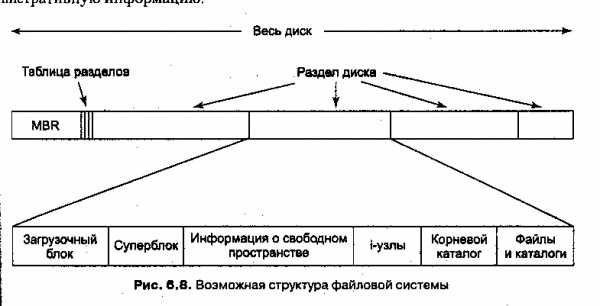 Следом располагается информация о свободных блоках файловой системы, например в виде битового массива или списка указателей. За этими данными может следовать информация об i-узлах, представляющих собой массив структур данных, по одной структуре на файл, содержащих всю информацию о файлах.
Следом располагается информация о свободных блоках файловой системы, например в виде битового массива или списка указателей. За этими данными может следовать информация об i-узлах, представляющих собой массив структур данных, по одной структуре на файл, содержащих всю информацию о файлах.
Следом может размещаться корневой каталог, содержащий вершину дерева ФС. Остальное место дискового раздела занимают все остальные файлы и каталоги.
Структура ФС MS-DOS
Жесткие диски предназначены для постоянного хранения информации.
Диск имеет равномерное покрытие, в котором запоминаются данные. DOS располагает данные последовательностями по 512 байт, которые называются секторами, но в принципе операционная система может организовывать данные на диске как угодно.
studfiles.net
Что такое файл, виды расширений и атрибуты
В наши дни в обиходе прочно укрепились такие слова как файл, расширение файла, файловый архив и другие, не до конца понятные слова, а мы уверенно ими пользуемся, а вот если и догадываемся, что такое файл, то на подсознательном уровне.
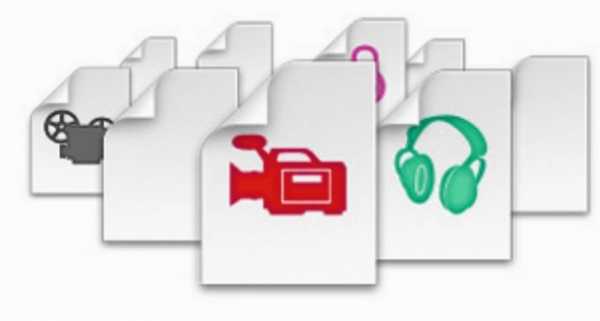
Файл – это структурированные данные информации, определяемые как человеком, так и машиной как единое целое.
Как появился файл
Что бы понять, что такое файл, нужно обратиться к истории возникновения этого термина. Впервые слово файл в мире информационных технологий применила Американская фирма RCA, рекламируя один из первых накопителей информации в 1950 году. В те дни компьютеры программировались с помощью перфорированных карточек, после выполнения расчётов карточки или выбрасывались, или отправлялись в картотеки или каталоги.
На эти карточки информация наносилась с помощью дырочек и свободного пространства между ними, таким образом, представители первой вычислительной техники, пропуская через себя карточки с заданием, на дырочках получали электрический разряд, а на пробелах разряд не проходил. Выстроенные дырочки и пробелы на карточках напоминали цепочки, потому то к ним применили английское слово file, что можно представить, как цепочка – цепочка нулей и единичек из которых и состоит сам файл.
Такой принцип работы с файлами лежит в основе всего современного программирования. Так что, видя перед собой свою фотографию на экране компьютера и даже телефона, знайте это всё нули и единички, которые с помощью математических формул, преобразуются процессором любого из видов компьютеров в фотографию, а она в свою очередь является файлом.
Современные файлы, конечно, не выглядят как карточки с дырочками и точечками, они намного красочнее, вы их видите на мониторе в виде весёленьких картинок.
Что файл из себя представляет
Теперь немного о видах фалов. Файлы бывают разные и имеют разные функции. Одни запускают программы, другие в этих программах выполняют разные команды или их активируют работу, а ещё в них храниться информация, какими, например, в играх, должны быть пейзажи. И вот для того чтобы наша операционная система в них не путалась, для файлов были придуманы специальные обозначения, которые называют – расширением файлов, что и определило их виды.
Если вы посмотрите на файлы на своём экране, то сможете увидеть, что имя файла состоит из двух частей: первое само название файла, за ним идёт точка являющаяся в свою очередь своеобразным разделителем и только потом буквенное обозначение.
К примеру: «Что такое файл.doc». Как видите название файла, мы пишем русским, а вот его расширение в данном случае «doc» написано на английском. Так вот эти расширения и служат для того, чтобы ни путать, какие файлы можно открыть, а какие нет, а самое главное, чтобы операционная система, которая также состоит из файлов, могла определить какую команду к какому файлу нужно применять. Например, для файла с фотографией, она никогда не применит операцию, как к файлу с текстом и наоборот.
Виды расширений файлов
Расширения бывают разных видов. Чаще всего мы сталкиваемся со следующими файлами и их расширениями:
- Видеофайлы, могут быть: avi, wmf, 3gp, mp4, mpg2.
- Фотографии и рисунки, определяются с помощью таких расширений: jpg, bmp, gif, tiff, png.
- Тексты и документы: txt, doc, rtf, docx.
- Файлы, где записаны данные для расчётов в виде электронных таблиц имеют расширение - xls, xlsx, xlsm, ods.
- Для музыки характерно расширение: mp3, wma.
- Программы запускают файлы, имеющие расширение exe, cmd, bat, их ещё, называют исполнительными.
- А вот если вам друг передал, к примеру, целый набор файлов виде архива, то такой файл будет иметь разрешение rar, zip, tg.
Без сомнения, в материале представлены одни из наиболее популярных расширений фалов, но на самом деле их гораздо больше.
Давайте остановимся на последних более подробно. Файлы архивов создают специальные программы архиваторы, которые умеют максимально уплотнить все единички и нули внутри файла так, чтобы между ними не оставалось свободного пространства. Эта возможность применяется ко всем файлам, которые вы хотите сжать. Но самое главное после архивации, вместо кучи файлов вы получаете один файл с архивным разрешением. Зато внутри этого файла вы увидите все свои файлы, со всеми атрибутами, только воспользоваться им вы сможете, когда распакуете архив.
Файлы и их атрибуты
А теперь об атрибутах. Атрибуты очень важный элемент файла, благодаря ему операционная система знает какое действие к файлу можно применить. Например, если боитесь, что в вашем документе кто-то сделает изменения, вы можете присвоить атрибут - только для чтения. Кстати все операционные системы последних двух-трёх поколений для всех файлов, которые вы скачиваете с интернета, по умолчания присваивает атрибут только для чтения.
Следующий атрибут — это скрытый атрибут, к примеру, у вас есть файл, хранящий страшный секрет и вам не надо что бы о нём знали другие пользователи Вашего компьютера, тогда присвойте ему атрибут скрытый файл. Он сразу исчезнет с экрана, но не бойтесь он не пропал, просто стал «невидимкой», а увидеть его можно, если в меню управления окном, выставить галочку, напротив надписи – «отображать скрытые файлы».
Как было сказано, операционная система также состоит из файлов, файлам из которых она состоит так же присвоен атрибут, называется он – «системный». И такие файлы единственные на компьютере, с которыми вы ничего не сделаете, не удалите, не измените ни переместите из папок, где они находятся, скопировать только сможете.
Операционная система постоянно использует свои файлы, не которые из них как указатели для команд, посылаемых на исполнение, другие содержат такие команды, третьи выполняют другие действия, фактически это как ваш организм, где печень не сможет выполнять функцию сердца, а сердце не заменит лёгкие. Так и тут если вы сможете удалить один из системных файлов, то операционная система возможно не сможет запуститься и тогда вы не загрузите свой компьютер или станет недоступна какая ни будь другая функция.
Архивный атрибут присваивается файлам, если система делала своё резервное копирование по вашей команде, графику создания точек восстановления или при создании образа диска, с которого она потом восстанавливается.
Только не путайте файл с архивом, это две разные вещи. То есть архивный файл, это точно такой же файл, который используется вами или системой, только в него не вносятся изменения, а храниться он в определённой зоне жёсткого диска, который резервирует операционная система, для своих нужд, к примеру, для архивирования файлов, где им и назначается атрибут: «архивный файл».
Права для доступа к файлу
Последним важным свойством для файлов есть «Права доступа к файлам». Дело в том, что на компьютере, могут работать не ограниченное количество пользователей и для того что бы они не путались в своих файлах и имели свой доступ к компьютеру, создаются учётные записи пользователей. А это в свою очередь создаёт для каждого из пользователей свою локальную учётную запись, а если немного проще, то «Рабочий стол» и области где хранятся их файлы (мои документы, мои рисунки и т.д.).
Все файлы, которые создаются на компьютере, могут изменять только пользователи, под учётной записью которых они были созданы. Например, пользователь учётной записи «Иванов» сможет изменять только файлы, то что он сам создал и запускать те программы, что сам установил, из-под своей учётной записи. А вот «Петров» их просто не увидит, если не будет знать, где они находятся, но, даже найдя ничего не сможет с ними сделать, если ему не разрешит, самая главная учётная запись, пользователя «Администратор», которая имеет доступ ко всем файлам на компьютере. Пользователь, обладающий этими правами, может назначать возможность доступа к файлу другим пользователям.
Файл и его размер
А в конце нашего ответа на вопрос что такое файл, нужно учесть и размер файла. Все мы знаем, что в мире всё имеет свой вес, размер, объём, так же и с файлами. Все эти единички и нули, заложенные в исходном коде, имеют свою меру измерения – биты, байты, килобайты, мегабайты, гигабайты, терабайты и так далее.
А как же они определяются или вернее, как определить, сколько каждый файл имеет в размере, чаще говорят, именно - весит? Так вот нули и единички составляют пары, как мы говорили, единичка электрический импульс есть, нуль – импульса нет, такие пары и называют битами, а восемь таких бит и составляют байт, таким образом, шестнадцать нулей и единичек сплетаются в одну цепочку, что и создаёт файл. Увидеть сколько весит тот или иной файл очень просто, для этого нажмите на него курсором «мышки» и внизу окошка, отобразиться размер вашего файла.
Или правой кнопкой мышки кликните на файле, далее откроется контекстное меню, в котором выберите надпись «свойства» и в открывшемся окошке будет указано размер файла, его атрибут, дату создания, а также кому принадлежит файл.
Ну вот, собственно говоря это всё что нужно знать о файле. Что такое файл и его характеристики вполне доступно описаны в материале статьи, теперь станет возможным более уверенно работать с ними при этом не пытаясь открыть файл с фильмом, чтобы почитать книгу, или слушать музыку открывая фотографии.
procomputer.su
Типы файлов
Типы файлов бывают разные, как говорится в одной старой песне – черные, белые, красные. Но, естественно, что их основное отличие совсем не в цветах.
Текстовые, видео, музыкальные, архивные, системные, образы дисков, таблицы, презентации, справки, картинки – перечислять можно еще ой как долго, но все то, что я перечислил выше, является типами файлов.
Тип файла еще называют форматом. От типа файла зависит, какой программой будет обрабатываться выбранный файл. Само собой всплывает один интересный вопрос: «Как компьютер определяет, к какому типу относится файл?»
А ведь все сделано довольно просто – каждому файлу дополнительно присваивается расширение.
Расширение представляет собой три символа в конце названия файла, оно отделяется от названия точкой. Правда есть расширения с 2-мя и 4-мя символами, но с 3-мя наиболее распространенные.
Именно эти три маленьких символа в конце названия указывают операционной системе, в какой программе надо запускать файл. То есть это как бы намек компьютеру, на то, какой программой предпочтительнее открыть тот или иной файл. И когда вы дважды щелкаете по файлу, операционная система автоматически загружает программу для работы с данным типом файлов, и эта программа начинает автоматически работать с выбранным файлом.
Давайте более детально рассмотрим расширение, что бы была понятна суть разговора. И так, смотрим на картинку:

На этом рисунке я подробно разобрал отображение файла. За основу был взят видео файл, в котором я выделил и поименовал каждую составную часть.
Это очень важно! Если вы нечаянно удалите или переименуете расширение, у вас могут возникнуть проблемы в дальнейшем с использованием этого файла.
Для каждого типа файлов система использует свою иконку, ту, которая принадлежит программе, открывающей этот тип по умолчанию, либо иногда в программе встроено несколько иконок, для каждого типа файла, с которым она работает. Ведь одна программа может работать сразу с несколькими типами файлов. Например, многие программы для просмотра изображений могут обрабатывать сразу несколько типов картинок. Да, да, вы не ослышались. Бывают так сказать схожие типы файлов. У файлов картинок могут быть типы с расширением – «.bmp», «.jpg», «.tif», «.gif», у музыкальных файлов – «.wav», «.mp3». Я не буду в это долго углубляться, так как в конце этого поста я поместил таблицу с наиболее часто встречающимися типами фалов, посмотрите и вам станет ясно.
А помните, я говорил про файлы программ, в каждой программе есть файл с разрешением .exe – именно это исполняемый файл, или командный. Причем исполняемые файлы бывают не только с таким расширением, есть еще .bat и .com (это файлы, которые работают с другими типами файлов - создают, удаляют, записывают и т.д.).
Сейчас большинство компьютеров настроено на скрытие расширения, это сделано для безопасности, что бы вы случайно не поменяли расширение вместе с именем файла.
Но если вам очень сильно надо поменять расширение, или просто любопытно посмотреть, в этом ничего сложного нет - все делается в несколько шагов:
- Зайдите в любую папку.
- Выберете вверху пункт «Сервис».
- Далее выбираем пункт «Свойства папки».
- В появившемся окне выберете вкладку «Вид».
- Снимите галочку с пункта «скрывать расширения для зарегистрированных типов файлов» (его я отобразил на картинке ниже).
Все, жмем кнопку применить, и вы уже видите все расширения ваших файлов в этой папке.

Если необходимо, чтобы расширение отображалось в каждой папке. Там же есть кнопка – «Применить ко всем папкам».
Ниже я привел табличку, с наиболее распространенными расширениями (если не знаете какой тип файла – посмотрите расширение и заходите сюда):
Типы файлов.
| Расширение | Типы файлов | Пример использования |
| .exe | Программы, исполняемые файлы | freecell.exe |
| .com | Format.com | |
| .bat | AUTOEXEC.BAT | |
| .sys | Системный файл Windows | CONFIG.SYS |
| .ini | Файл конфигурации Windows | driverforge.ini |
| .reg | Файл реестра | Fonts.reg |
| .doc | Документы (Microsoft Word) | типы файлов.doc |
| .docx | типы файлов.docx | |
| .xls | Таблицы (Microsoft Excel) | Таблицы.xls |
| .xlsx | Таблицы.xlsx | |
| .txt | Текстовые документы | Текстовый файл.txt |
| .ppt | Презентации PowerPoint | Презентация.ppt |
| .pptm | Презентация.pptm | |
| .pptx | Презентация.pptx | |
| .htm | Интернет странички | Страница.htm |
| .html | Страница.html | |
| .php | Страница.php | |
| .hlp | Файл справки | помощь.hlp |
| .iso | Образ диска | Образ_диска.iso |
| .mdf | Образ_диска. mdf | |
| .mds | Образ_диска. mds | |
| .bmp | Картинки, фотки, рисунки | Рисунок.bmp |
| .jpg | Фото.jpg | |
| .tif | Природа.tif | |
| .gif | Рисунок.gif | |
| .mp3 | Музыка | Песня.mp3 |
| .wav | Песня. wav | |
| .flv | Видео | Фильм.flv |
| .mpeg | Фильм.mpeg | |
| .avi | фильм.avi | |
| .vob | DVD диск | VIDEO_TS.VOB |
| .ifo | VIDEO_TS.IFO | |
| .BUP | VIDEO_TS.BUP | |
| .zip | Архивы | архив.zip |
| .7z | архив.7z | |
| .rar | архив.rar |
Это далеко не все расширения, которые есть, если у вас есть файл с незнакомым расширением – смело обращайтесь ко мне, я вам обязательно помогу разобраться.
И запомните самое главное, когда вы изменяете имя файла – не поменяйте случайно и его расширение, иначе ваше любимое фото или музыку вы не сможете запустить, пока не поставите все на свои места.
Расширение файла идет в конце названия после точки:
имя_файла.расширение
www.goodkomp.com
Разузнай! - Что такое файл - Что такое расширение и имя файла
 |
Файл – это находящаяся на жестком диске «порция» информации. Файлами мы называем электронные изображения, аудио- и видеозаписи, текстовые документы. Наверняка, многие из нас когда-либо писали курсовую, или, хотя бы, реферат. Помните, как мы их оформляли? Каждый бумажный лист старательно упаковывали в прозрачный файлик, а готовую работу укладывали в папку-скоросшиватель. То есть, фактически, в каждом файле в отдельности содержалась часть нашей работы, это мог быть просто текст, приложение в виде графика, фотография, таблица и т.п. Файлы на ПК, по такому же принципу, вмещают в себя определенные сведения и могут храниться в папках.
Что такое расширение и имя файла
У каждого файла обязательно есть имя и расширение. Называться он может как угодно, но в разных файловых системах есть ограничения по количеству символов, а в операционных системах – по используемым знакам и буквам. К примеру, в режиме MS-DOS в названиях файлов допустимы только комбинации цифр и заглавных букв, нельзя использовать пробел, звездочку, вопросительный знак, вертикальную черту символы больше/меньше. В системе Microsoft Windows назначать имена файлам можно более демократично: это могут быть цифры и символы из латинского и любого другого алфавита, написанные и строчными, и заглавными буквами. Максимальная длина имени файла – 255 символов, а недопустимые символы таковы: *, ?, «, :, [, ], |, {, }, \, /, <, >. Даже если вы попробуете использовать их в названии, они не напишутся, а предупредит вас об этом системный звуковой сигнал.
На расширение файла указывают три символа, идущих после точки в конце его названия. Расширение говорит нам о типе информации, содержащейся в файле. А компьютеру подсказывает, какое приложение нужно запустить, чтобы открыть данный файл. Если не будет прописано расширение, то система не будет знать, в какой программе его открыть.
Приведем конкретные примеры. Музыка, которая обычно имеет расширения «.mp3» или «.wav», будет автоматически открываться в установленном на вашем компьютере проигрывателе, фильмы и клипы с расширением «.avi» запустятся в видеоплеере. По умолчанию все вышеперечисленные типы файлов будут проигрываться приложением Windows Media Player. Расширения «.doc», «.rtf» и «.txt» указывают на текстовое содержание файла, но открываются в разных программах. При открытии первых двух запустится программа Microsoft Word, а файл с расширением «.txt» запустится в «Блокноте». Графические редакторы будут открывать файлы с расширениями «.jpg», «.bmp» и «.png», файл «.cdr» откроется в программе Cоrel Draw, образы дисков – это «.iso»-файлы и так далее.
Что такое файл подкачки
При необходимости, система создает и использует для своей работы, так называемый, файл подкачки (своп-файл), в котором хранятся временные данные. Файл подкачки существует отдельно от оперативной памяти и призван хранить информацию, которая уже не умещается в «оперативке». Например, на ПК запущено несколько приложений, занимающих большой объем оперативной памяти, или даже превышающий ее физические возможности. В такой ситуации Windows обращается за помощью к виртуальной памяти, создавая пресловутый файл подкачки. Объем и местонахождение этого файла задаются самим пользователем. Обычно, объем виртуальной памяти равняется, как минимум, удвоенному объему оперативной. Также пользователь может оставить выбор размера и места файла за самой системой. Тогда файл подкачки будет создаваться на том логическом диске и такого размера, как система посчитает нужным.
Что такое архивация файлов
Архивация – это процесс уменьшения размера файла путем сжатия с целью экономии занимаемого места. Термин «архивация» более точно можно охарактеризовать, как архивное копирование файлов. Сжать можно файлы, диски и папки. Однако с заархивированными файлами невозможно работать, в основном, они используются только для хранения.
Есть две наиболее распространенные программы-архиватора: WinRAR и WinZIP, архивные файлы в которых имеют расширения, соответственно, «.zip» и «.rar». Они могут помещать файл в архив и извлекать его оттуда, с их помощью, можно просматривать содержимое архива, обновлять его или удалять оттуда файлы.
Архивацией файлов удобно пользоваться для обмена информацией через Интернет, при транспортировке и записи на мобильные носители, для создания резервных копий.
- < Триммер (газонокосилка)
- Закон Мура >
razuznai.ru
имена файлов. Полное, короткое, длинное, корректное и некорректное имя файла, его состав, шаблон и маска
Встретив непонятное словосочетание, читатель, как правило, стремится узнать его значение. Эта статья – краткая экскурсия для пользователя по миру неизведанного.
Общее понятие файла
Долговременная (внешняя) память компьютера хранит все данные в виде файлов. Что же это такое? Файл является именованной последовательностью байтов, состоящих, в свою очередь, из битов. У него есть собственное имя и адрес размещения. Первый параметр указывает человек, а второй - задает и надолго запоминает операционная система. Поиск осуществляется по имени файла, поэтому записывать его адрес пользователю ни к чему.
Бывает так, что информацию не получается найти на компьютерном носителе. Но даже пустой файл имеет собственное имя, являющееся важным свойством записанного на жестком диске набора данных. Если оно отсутствует, то такую структуру нельзя назвать хранением. 
Файловая система
Каждый носитель информации (гибкий, жесткий или лазерный диск) может содержать огромное ее количество. Файловая система предназначена для хранения данных и организации различных каталогов. В широком смысле она состоит из совокупности всей информации на диске, наборов структур данных, комплекса системных программных средств. Корневой каталог состоит из вложений 2-го уровня, которые, в свою очередь, включают в себя папки 3-го и т. д. Одноуровневая линейная система применяется для дисков с несколькими файлами, многоуровневая иерархическая – для дисков с их большим количеством. Второй присуща древовидная структура.
Назначение файловой системы
Оно заключается в обеспечении удобного интерфейса для человека при обращении к информации, находящейся на диске, и реализации возможности совместного использования объектов многими людьми и осуществляющимися процессами. Подобное устройство структуры позволяет достичь максимального результата при работе с данными. 
Типы файлов
Благодаря определенной информации компьютер приблизительно может «понимать», что находится в наборе данных и с помощью какой программы это можно открыть. Расширение является несколькими буквами или цифрами, находящимися после точки в стандартном имени файла. Оно определяет тип данных и соответствующую программу. Например, информация, записанная на диск с расширением mp3, откроется в проигрывателе. Картинка программы присутствует на изображении файла. По этому значку опытный пользователь сразу понимает, где можно применить указанный тип данных. Документ откроется только в программе, предназначенной для текста. Видеофайлы можно прокрутить в проигрывателе. Информация в виде картинок открывается в графическом редакторе. Существует множество различных файлов. Каждый из них имеет значок, указывающий на соответствующую программу.
Файл: имена файлов
Пользователи дают набору данных на диске символьные названия. По ним идентифицируются файлы. При этом обязательно учитываются ограничения системы как на используемые знаки, так и на всю длину словосочетания. Имя файла – это указанное выше название, которое может совпадать у нескольких наборов данных. В этом случае различной будет последовательность идентификаторов каталогов, то есть адрес, по которому находится информация. В одних системах один и тот же объект не может иметь несколько названий, в других подобное ограничение вообще отсутствует. В последнем случае набору данных предоставляется уникальное имя. Это числовой идентификатор, используемый любыми программами операционной системы.
Состав имени файла
Любая информация на диске содержит в себе несколько элементов. Из чего состоит имя файла? Для того чтобы понять это, необходимо иметь перед глазами образец. Имя файла состоит из двух взаимосвязанных частей: названия и расширения, определяющего тип данных. По нему идентифицируется любая информация на носителе. 
Полное имя
Можно привести такой пример:
C:\Музыка\Праздник\Мелодия.mp3.
Указанное в образце полное имя файла – это название, состоящее собственно из него самого и пути информации. Последний из указанных элементов является перечнем идентификаторов папок, которые следует последовательно открыть, чтобы дойти с наивысшего уровня до набора данных. Полное имя файла обязательно задается, начиная с корневого каталога, и содержит в себе перечень всех зависимых вложений остальных уровней. Такое название абсолютное. Оно ссылается на информацию относительно корневого каталога независимо от текущей папки. Все элементы имени разделяются символом косой черты (\). Этот знак должен быть указан перед названием корневого каталога. 
Короткое имя
Ограничения операционной системы MS-DOS явились причиной возникновения этого термина. В те времена файл мог иметь только 8 символов в имени. Немного позже появилась возможность ставить точку после названия и дописывать 3 знака расширения.
Это выглядело так:
Мелодия.mp3.
Разработчики стали использовать расширения имен для технических потребностей. С их помощью программы «научились» распознавать тип файла. Эта схема записи имени файла была названа системой 8.3 (по количеству символов названия и расширения, и точка между ними). Она имела ряд недостатков: невозможность использования пробела, знаков препинания, иных букв, кроме английского алфавита. Поэтому создать содержательное название было очень трудно. Краткое имя не содержит символа косой черты (\). По такому названию можно сослаться на данные текущего каталога.
Длинное имя
Раньше, когда на дисках хранились тысячи файлов, пользователи неплохо знали, откуда появились на носителе те или иные данные. В настоящее время следить за историей поступающей информации невозможно. Поэтому для данных были сняты жесткие ограничения на длину названия. Из чего состоит имя файла? Теперь название можно записывать русскими буквами, с некоторыми знаками препинания и даже пробелами. Расширение указывается не только тремя символами. Если имя содержит несколько точек, то тип файла указывается после последнего знака препинания.
Впрочем, традиции содержат в себе великую силу, поэтому на компьютерах не встречаются длинные расширения. Трех символов, чтобы указать тип файла, системе достаточно. В самом длинном имени может быть не менее 250 знаков, хотя это, несомненно, кажется излишеством.
Проблемные объекты
Документ с длинным названием может быть неверно прочитан на другом компьютере. Поэтому при пересылке данных следует переименовать файл с помощью латинских букв. Русского алфавита на компьютере получателя может не оказаться, и вместо словосочетаний появится непонятный набор символов. Для организации системы хранения файлов на личном компьютере пользователя используются любые буквы. 
Корректное имя файла
Оно может состоять из любых букв в верхнем и нижнем регистре, числа, точки и подчеркивания. Использование пробела не запрещается. Однако не стоит им злоупотреблять, а также ставить в начало названия. В имя можно включить иные символы, за исключением зарезервированных знаков (> < | ? * / \ : "). Расширение отделяется от названия последней правой точкой. Длина имени ограничивается 255 знаками. На самом деле обычному пользователю хватает 20 символов. Операционная система не различает строчные и прописные буквы в имени файла. Это означает, что сохранить в одном каталоге два элемента с одинаковым названием, написанным в разном регистре, не получится. Так может выглядеть пример совпадающих имен: «Текст.doc» и «ТЕКСТ.doc».
Некорректное название файла
Кроме указанных ограничений, существует запрет на использование зарезервированных имен устройств.
Так, PRN является принтером. COM1-COM4 – устройствами, присоединяемыми к последовательным портам 1-4. AUX выполняет ту же функцию, что и COM1. LPT1-LPT4 являются элементами, присоединяемыми к параллельным портам 1-4 (принтерам), CON (consol) при вводе – клавиатурой, при выводе – экраном, NUL – «пустым» устройством. При попытке пользователя указать зарезервированное название система выдает ошибку. Предупреждение отображается и в том случае, когда используются запрещенные символы. Оно указывает на недопустимое имя файла. Неверно записанная информация о наборе данных не сохраняется, а принимает прежнее значение.
Шаблон названия файла
Командные оболочки операционных систем, а также всевозможные языки программирования позволяют пользователю искать в именах и каталогах определенные группы. Все файлы проверяются на предмет соответствия заданному шаблону, если какой-то из них совпадает с эталоном, то он учитывается, если нет – то пропускается.
Для чего нужен такой образец? Часто требуется осуществить одно и то же действие с целой группой файлов. Это занимает меньше времени, чем обращение к каждому документу по отдельности. Шаблон имени файла позволяет выделить группу, соответствующую заданным требованиям, из общей массы. Он используется даже при поиске данных.
Особые символы
Шаблон имени файла задается с помощью специальных знаков:
- Звездочка является обозначением любой группы символов. Их количество не имеет значения. К примеру, одна звездочка – это шаблон, которому соответствует вся информация в каталоге. Благодаря команде *.mp3 можно изменить любой однотипный файл. Имена файлов, начинающиеся на my и оканчивающиеся на .txt, выделяются с помощью шаблона my*.txt. Образец *2014* определяет все существующие на компьютере объекты, названия которых содержат в себе группу символов 2014.
- Знак вопроса является обозначением любого одиночного символа. К примеру, под образец music.??? подойдут начинающиеся на указанное слово данные, имеющие расширение из трех английских букв. В шаблоне na?e.txt вместо стандартного знака вопроса может быть любой символ.
Иные команды
Предусмотрены и другие правила составления образцов. Благодаря включению в команду квадратных скобок ([ ]) с перечнем возможных значений можно сделать поиск более гибким. Если требуется найти какие-либо файлы, начинающиеся с буквы t, не учитывая регистр, то шаблон следует записать так: [tT]*. При поиске данных с именами, идущими по алфавиту, можно создать диапазон. Подобный шаблон выглядит так: [k-zK-Z]?.jpg. Системой будут найдены файлы с указанным типом расширения, имена которых состоят из двух знаков. Причем первая буква k, l, y или z - без учета регистра.
Значение командной оболочки
В одном образце может быть использовано несколько специальных символов. Шаблоны сочетаются со многими командами: просмотром каталогов, копированием файлов, поиском и др. Однако действия осуществляются не с образцом, а с подошедшими под него данными. Нужные объекты отбираются командной оболочкой.
Расширение шаблона является процессом замены символа * на стройную последовательность имен файлов.
Отдельные команды никогда не смогут найти специальный знак в перечне своих параметров. Так что же отвечает за поиск данных? Командная оболочка производит необходимое расширение шаблона таким образом, что будут перечислены все совпадающие с образцом названия файлов.
Маски имен файлов
Они используются в групповых операциях с данными. Маска является последовательностью допустимых в названиях файлов символов, в которых также могут попадаться знак вопроса и звездочка. С ее помощью можно удалить любой имеющийся на компьютере временный файл. Имена файлов в команде могут содержать различные обозначения. Знак вопроса является отметкой одного произвольного символа, а звездочка – целой последовательности. К примеру, воспользовавшись командой rm *mp3, можно удалить все файлы, заканчивающиеся на этот фрагмент. Если потребуется стереть все данные в каталоге, то следует задать команду rm *. Почти так же работает команда с вопросительным знаком, меняется один символ. Маски имен можно использовать и с каталогами. 
Проблемное копирование
Переход к длинным именам порождает проблемы совместимости с ранее созданными программами, использующими небольшие словосочетания. Для того чтобы приложения могли открывать информацию в соответствии с принятой ранее структурой хранения, файловая система обязана уметь предоставлять уникальные короткие псевдонимы данным, имеющим сложные названия. Новые операционные системы поддерживают длинные имена. Но иногда пользователь сталкивается с неожиданными проблемами. Копирование файлов с длинными именами может вызвать определенные трудности.
В этом случае не поможет даже создание ярлыка. Обычно от пользователя требуется только переименовать файл и повторить попытку. Как вариант, можно заархивировать данные, скопировать и распаковать. Но что делать, если в сотом подкаталоге, в котором находится требуемый файл, имена файлов такие длинные из-за прописанного в них пути? 
Запасные варианты
Если вышеперечисленные методы не подошли, следует просто подключить сетевой диск с помощью щелчка правой кнопки мыши на изображении компьютера и выбора подключения в появившемся меню. При этом необходимо указать букву для желаемого носителя и путь файла.
В крайнем случае пользователь может воспользоваться программой для копирования длинных имен FAR 2.0 и даже отключить Recycle Bin.
fb.ru
- Какая кнопка на клавиатуре удаляет следующую букву

- Как подключить tp link роутер к интернету

- Не отображаются ярлыки на рабочем столе

- Как установить либре офис

- Установка sql server на windows server 2018

- Не могу удалить файл операция не может быть завершена

- Язык программирования это какой язык

- Перестроение индексов ms sql
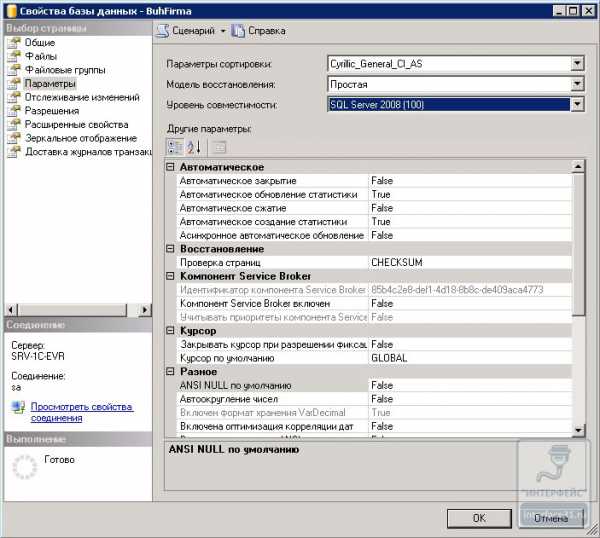
- Что не рекомендуется указывать в пароле

- Не включается плеер

- Windows 7 как узнать сервис пак

